win11开机慢怎么办?win11开机慢的解决办法
现在已经有很多小伙伴更新使用了win11系统,有的小伙伴表示win11开机慢,该怎么办呢?接来下小编就和大家讲解一下win11开机慢的解决办法哦,有需要的朋友不要错过哦。
win11开机慢怎么办:
解决办法一:
1、首先,按下键盘上的“ctrl+shift+esc”打开任务管理器。

2、然后,点击任务管理器中的“启动”选项卡。
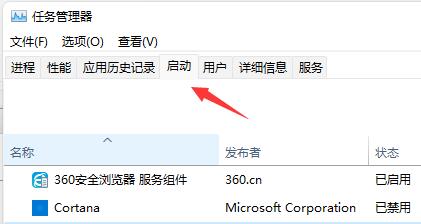
3、最后,选择不需要的开机启动项,点击右下角“禁用”即可。
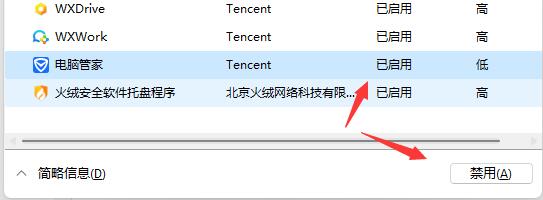
解决办法二:
1、首先,点击左下角开始,然后进入“设置”。
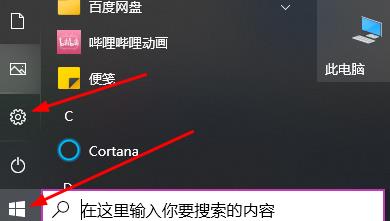
2、然后,在windows设置中,点击“应用”。
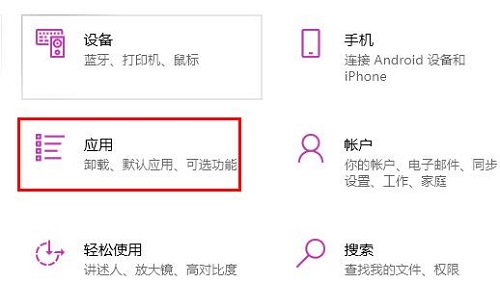
3、再点击左侧任务栏中的“启动”。
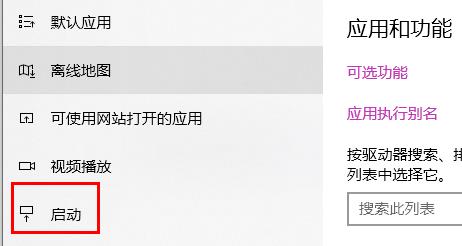
4、最后,就可以将右侧的应用选择性的进关闭了。
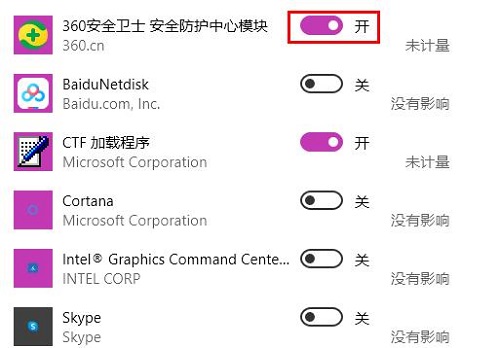










 苏公网安备32032202000432
苏公网安备32032202000432